6 najlepszych konwerterów HEIC na JPG do konwersji HEIC na standardowy JPG
W dzisiejszych czasach wielu z nas uwielbia robić zdjęcia, niezależnie od tego, czy są to selfie, czy groupies na urządzeniach mobilnych, takich jak iPhone. Zdecydowana większość obrazów wykonanych na urządzeniach z systemem iOS ma format HEIC, ponieważ stał się on standardowym formatem obrazu dla systemu iOS. Po przesłaniu pliku do innych osób, które nie korzystają z systemu iOS, nie zostanie on otwarty, ponieważ to urządzenie domyślnie go nie obsługuje. Jeśli chcesz wysłać plik obrazu na inne urządzenia, musisz rozważyć przekonwertowanie go do formatu JPG, ponieważ ten format jest szeroko obsługiwany przez wiele urządzeń. Poniższa lista nauczy Cię przekonwertuj HEIC na JPG z pięcioma konwerterami, których możesz użyć do zakończenia pracy.

Część 1. Jak przekonwertować HEIC na JPG za pomocą narzędzi internetowych [Sposoby online]
Testujemy każdy z tych 3 wymienionych konwerterów HEIC online, aby zapewnić odpowiednie informacje na ich temat. Jeśli chcesz skorzystać z bezpłatnego narzędzia internetowego, jest to część dla Ciebie, ale pamiętaj, że istnieją pewne ograniczenia w korzystaniu z takiego konwertera. Co ważniejsze, zapewnij stabilne połączenie internetowe, jeśli korzystasz z poniższych narzędzi, aby uniknąć przerw podczas konwersji. Przeczytaj wszystkie szczegóły poniżej, aby poznać każdy z nich.
FVC Free HEIC to JPG Converter
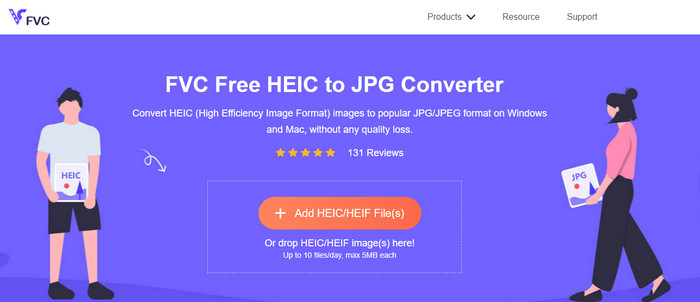
FVC Free HEIC to JPG Converter może pomóc w konwersji plików HEIC do formatu JPG w mniej niż kilka kliknięć. Dzięki temu narzędziu internetowemu nie musisz pobierać żadnego dodatkowego instalatora na dysk ani nawet rejestrować się, aby z niego korzystać. Chociaż to narzędzie jest bezpłatne, istnieją pewne ograniczenia, na przykład możesz przekonwertować do dziesięciu plików dziennie, a maksymalny rozmiar pliku dla każdego obrazu powinien wynosić 5 MB lub mniej. W porównaniu z niektórymi konwerterami online może to wystarczyć, zwłaszcza jeśli nie używasz go często. Jeśli więc chcesz przetestować narzędzie online, możesz postępować zgodnie z instrukcjami, które zamieściliśmy poniżej.
Krok 1. Przede wszystkim kliknij to połączyć otworzyć nową kartę w przeglądarce internetowej; ten link zaprowadzi Cię do głównej strony konwertera online.
Krok 2. Uderz w Dodaj plik (pliki) HEIC/HEIF, znajdź plik HEIC w folderze, który się pojawi, kliknij go i naciśnij otwarty aby go przesłać.
Krok 3. Proces konwersji rozpocznie się automatycznie; możesz teraz kliknąć przycisk Pobierz po zakończeniu konwersji.
HEIC do JPEG
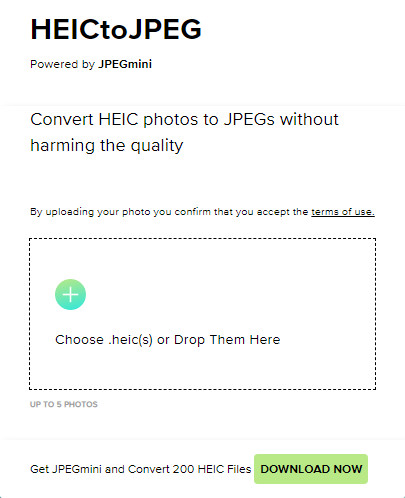
HEIC do JPEG to narzędzie online, na którym możesz polegać, jak przekonwertować HEIC na JPG, tak samo jak wspomniane narzędzie online, do którego dostęp jest bezpłatny. Za pomocą tego narzędzia możesz przekonwertować plik HEIC na obsługiwany JPG, a następnie przenieść go na inne urządzenie, które nie obsługuje HEIC. Mimo że narzędzie może przekonwertować Twój HEIC, musisz pamiętać, że istnieją ograniczenia dotyczące tego, ile razy możesz przekonwertować dziennie. W przeciwieństwie do wyżej wymienionego konwertera online, to narzędzie internetowe może konwertować tylko pięć plików HEIC dziennie, co jest znacznie bardziej ograniczone niż inne konwertery. Jeśli chcesz z niego skorzystać, wykonaj podane czynności.
Krok 1. Przeszukaj konwerter internetowy w swojej wyszukiwarce i otwórz go.
Krok 2. Kliknij plus przycisk, aby przesłać plik HEIC, który masz na pulpicie.
Krok 3. Poczekaj na proces przesyłania i optymalizacji, a następnie kliknij Pobierz JPEG.
Image.convert-online
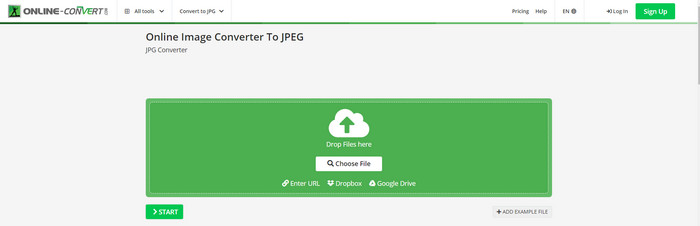
Image.convert-online umożliwia konwersję HEIC do JPG online z innym opcjonalnym ustawieniem w celu dostosowania jakości obrazu. Daleko od pierwszych dwóch konwersji, których możesz używać w sieci, możesz korzystać z tego narzędzia internetowego bez ograniczeń i konwertować tutaj swoje pliki HEIC bardziej niż to, co oferują pozostałe dwa. Możesz także poprawić jakość obrazu i wybrać kompresję, którą chcesz mieć. Jednak funkcje edycji obrazu tego narzędzia nie są tak profesjonalne, jak inny dedykowany edytor, którego możesz użyć. Niemniej jednak nadal jest to świetny konwerter HEIC, którego możesz użyć.
Krok 1. Otwórz swoją ulubioną przeglądarkę, wpisz Image.convert-online, a następnie kliknij, aby otworzyć.
Krok 2. Kliknij Wybierz plik i wstaw plik HEIC do narzędzia internetowego.
Krok 3. Dostosuj ustawienia obrazu i kompresję; Kliknij Początek jeśli wszystko jest załatwione, kliknij Pobierz, aby zapisać go na pulpicie.
Część 2. Jak przekonwertować plik HEIC na JPG lub JPEG w systemie Windows i Mac [Sposoby offline]
Jeśli masz słabe połączenie internetowe, wspomniane wyżej narzędzie internetowe nie jest najlepszym rozwiązaniem do rozwiązania tego problemu. Jeśli więc chcesz rozwiązać problem bez korzystania z połączenia internetowego, możesz przeczytać i postępować zgodnie z instrukcjami, które dodajemy do każdego narzędzia wymienionego poniżej. Przeczytaj je uważnie, aby dowiedzieć się, jak przekonwertować HEIC na pulpicie za pomocą sposobów offline.
Konwerter Aiseesoft HEIC – najlepszy wybór do konwersji plików HEIC
Konwerter Aiseesoft HEIC jest narzędziem, którego będziesz potrzebować, aby zmienić problem HEIC na JPG, który napotkasz na swoim pulpicie. Jeśli potrzebujesz najlepszego narzędzia do konwersji pliku HEIC, nie ma wątpliwości, że jest to narzędzie, które może Ci pomóc. Dzięki jego prostocie nie musisz być profesjonalistą, aby korzystać z tego narzędzia, ponieważ za pomocą zaledwie kilku kliknięć możesz mieć przekonwertowany HEIC w zasięgu ręki.
Oprócz możliwości konwersji, to narzędzie obsługuje proces konwersji błyskawicy, więc nie martw się więcej, ponieważ możesz natychmiast uzyskać plik JPEG. Co zaskakujące, narzędzie może jednocześnie konwertować wiele plików HEIC, jeśli masz różne pliki HEIC. Niesamowite, prawda? Jeśli jesteś zdumiony wspomnianym opisem, musisz czytać kolejne kroki, ponieważ zapewniamy łatwy do naśladowania samouczek, aby pomyślnie przekonwertować HEIC na JPG w systemach Windows i Mac.
Krok 1. Po pobraniu oprogramowania postępuj zgodnie z procesem instalacji, a następnie otwórz je.
Krok 2. Możesz przeciągnij i upuść pliki HEIC tutaj, aby ułatwić proces przesyłania pliku tutaj, lub możesz kliknąć Dodaj HEIC, znajdź plik na pulpicie, a następnie kliknij otwarty umieścić go.
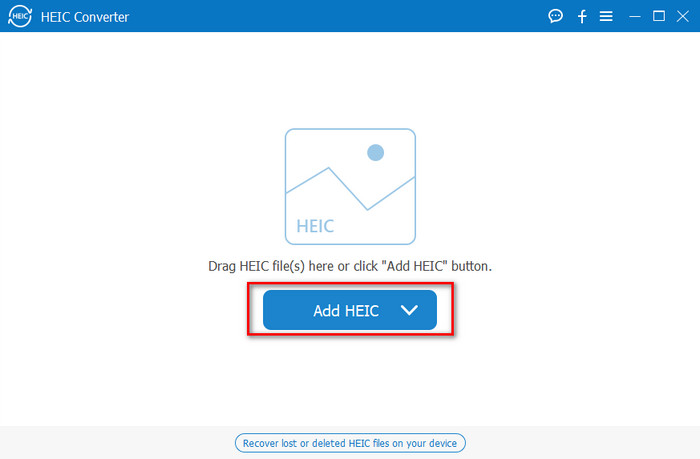
Dodajesz tyle, ile chcesz, plik HEIC tutaj, ponieważ to narzędzie może jednocześnie przekonwertować plik HEIC na JPG.
Krok 3. Po przesłaniu pliku HEIC kliknij upuścić w prawym górnym rogu interfejsu i wybierz JPEG/JPG.

Opcjonalny. W przeciwieństwie do niektórych konwerterów, tutaj możesz dostosować jakość obrazu HEIC, zmieniając go na Jakość zanim go wyeksportujesz.
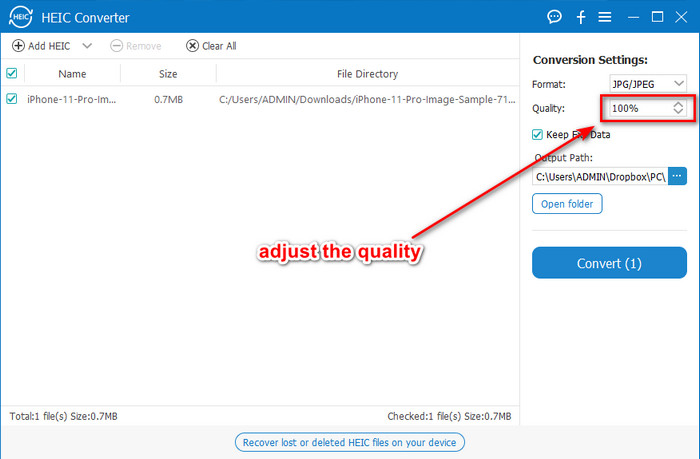
Krok 4. Jeśli wszystko zostało zrobione i jesteś gotowy do konwersji HEIC na JPG, możesz teraz kliknąć Konwertować przycisk. Rozpocznie się proces konwersji; czekanie nie jest konieczne ze względu na ultraszybki proces konwersji, który obsługuje to narzędzie. Tak proste, możesz teraz udostępnić plik w innym formacie, ale z rozszerzeniem .jpg.
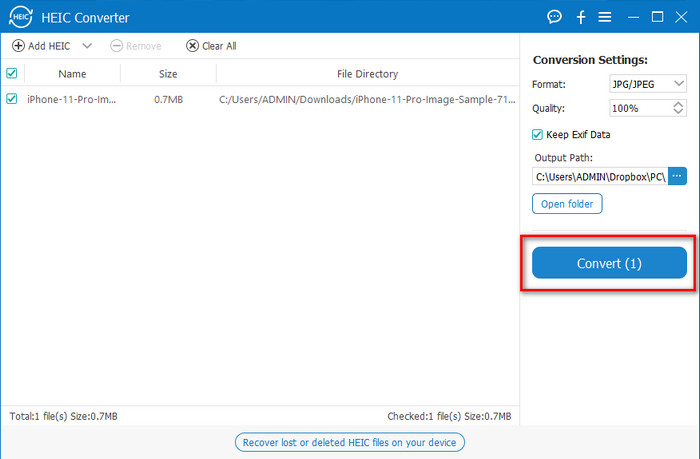
To wszystko, aby przekonwertować zdjęcie HEIC na JPG. Możesz także użyć tego narzędzia do konwersji HEIC na PNG w partii.
Zapowiedź
Zapowiedź to natywna przeglądarka obrazów, której możesz używać do przeglądania i zmiany formatu HEIC. Jednak konwersja, którą może wykonać to narzędzie, nie jest zwykle taka sama, jak inne narzędzie w tym artykule. Jeśli używasz tej domyślnej przeglądarki obrazów, możesz zmienić rozszerzenie pliku HEIC na .jpg.
Oprócz możliwości przeglądania i konwersji, może również szyfrować pliki PDF i ograniczać korzystanie z pliku, poprawianie obrazu i inne. Możesz wykonać poniższe czynności, aby przekonwertować HEIC na JPG na macOS, jeśli jesteś użytkownikiem Mac.
Krok 1. Otwórz swoje Znalazca, zlokalizuj Zapowiedź, a następnie otwórz plik HEIC za pomocą narzędzia.
Krok 2. Po otwarciu pliku w podglądzie przejdź do Plik menu i wybierz z listy Eksport.
Krok 3. Kliknij format i wybierz albo JPEG lub JPEG-2000i kliknij Zapisać jeśli skończysz.
KORDONEK
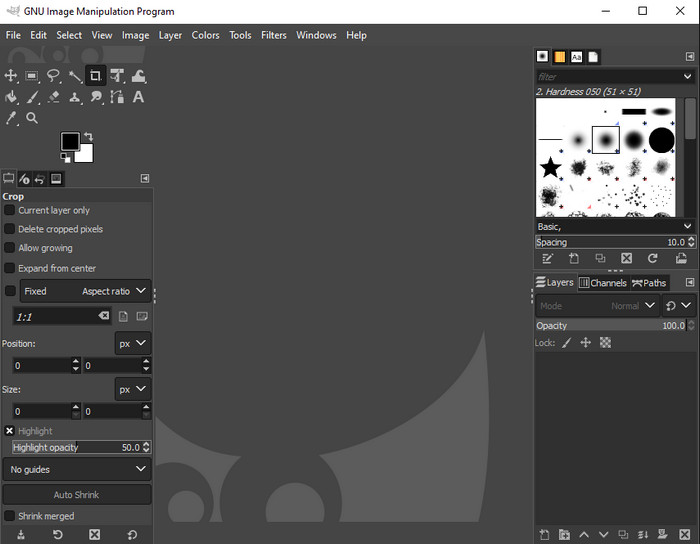
KORDONEK to dedykowany edytor obrazów, który można pobrać na system Windows i Mac. To narzędzie obsługuje edycję pliku HEIC; musisz sprawić, by wyglądał lepiej, np. Dopasowanie nasycenia, kontrastu itp. Podobnie jak Podgląd dostępny na Macu, to narzędzie nie działa jako konwerter, ale może zmienić rozszerzenie pliku HEIC na JPE, JPEG, JPG, lub inny żądany format obrazu.
Nie ma zbyt wiele do zaoferowania tego narzędzia do konwersji, ale jeśli chcesz dowiedzieć się, jak przekonwertować HEIC na JPG na komputerze, możesz skopiować kroki, które dodaliśmy poniżej.
Krok 1. Pobierz oprogramowanie na system Windows lub Mac, a następnie uruchom je po zakończeniu pobierania.
Krok 2. Przejdź do Plik menu, kliknij otwarty, wybierz plik HEIC, który masz na pulpicie i prześlij go.
Krok 3. Powrót do Plik menu, kliknij Eksportuj jako, pojawi się panel Eksportuj obraz, kliknij Wybierz typ pliku (według rozszerzenia), a następnie kliknij plik JPEG na liście. Na koniec kliknij Eksport jeśli skończysz.
Część 3. Często zadawane pytania dotyczące konwersji HEIC na JPEG
Czy po konwersji zdjęć HEIC do JPG usuwa przezroczystość?
Tak, przezroczystość HEIC będzie niedostępna po przekonwertowaniu formatu na JPG. W końcu JPEG lub JPG nie obsługuje przezroczystości jak PNG. Zamiast tego możesz użyć Konwerter Aiseesoft HEIC aby przekonwertować HEIC na przezroczysty PNG. W kroku 3, po kliknięciu przycisku rozwijanego, wybierz PNG zamiast JPG/JPEG, wykonaj kolejne kroki, aby wyeksportować plik.
Jaki jest format HEIC?
HEIC to znany format zawierający pliki obrazów, ale w mniejszym rozmiarze niż JPG, ale jakość jest zachowana i wysoka. Firma Apple Inc używa teraz tego formatu jako natywnego formatu obrazu w swoich produktach iOS i Mac. Jeśli chcesz dowiedzieć się więcej o wspomnianym formacie, możesz kliknąć ten link, aby dowiedzieć się więcej o Format pliku HEIC.
Czy mogę wsadowo przekonwertować HEIC na JPG?
Możesz użyć Konwerter Aiseesoft HEIC, dedykowany konwerter plików HEIC wsadowych, który można pobrać na system Windows i Mac. Prześlij tutaj tyle plików HEIC, ile chcesz, a następnie przekonwertuj je wszystkie na JPG lub PNG bez pogorszenia ich jakości. Ponadto nie ma ograniczeń co do liczby konwersji, a rozmiar pliku nie ma znaczenia w przypadku tego narzędzia.
Wniosek
Możesz teraz obsługiwać konwersję plików HEIC do formatu JPG z informacjami i krokami. Wybierz, czy chcesz użyć konwertera HEIC na JPG online, czy offline; bez względu na twój wybór, sukces jest obok ciebie, gdy dokładnie czytasz ten artykuł.
Jeśli jeszcze nie zdecydowałeś, czego użyć, sugerujemy pobranie Konwerter Aiseesoft HEIC, ponieważ jest to najlepszy konwerter HEIC spośród pozostałych na liście. Możesz przetestować narzędzie, pobierając je na pulpit, sprawdzić, czy Ci odpowiada, i rozwiązać problem, wykonując powyższe czynności.



 Video Converter Ultimate
Video Converter Ultimate Nagrywarka ekranu
Nagrywarka ekranu



